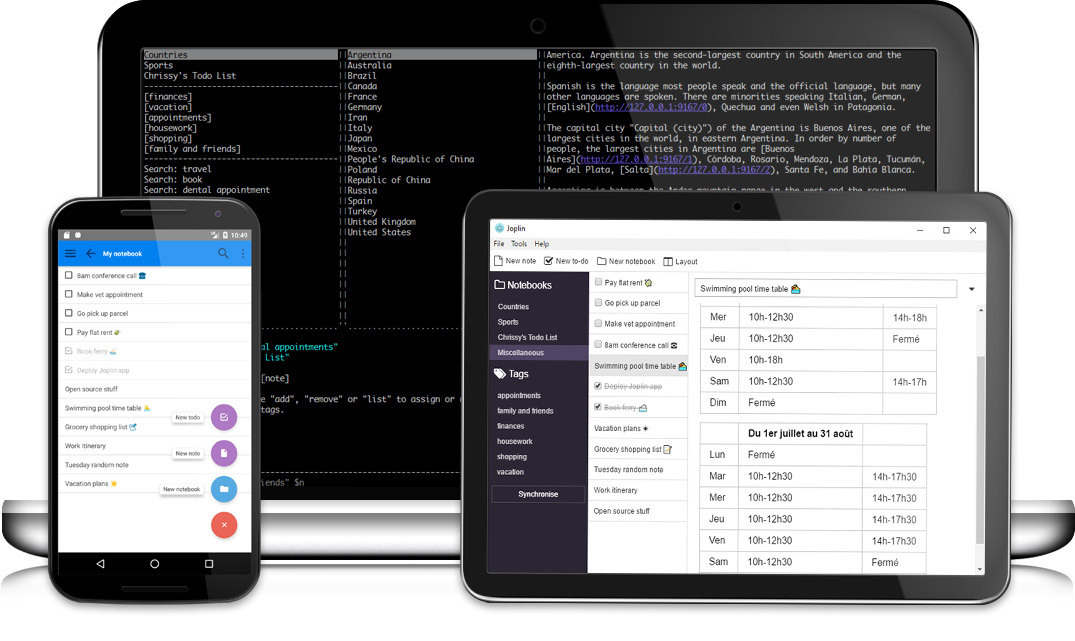
Joplin
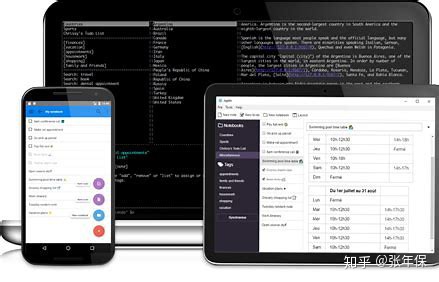
综述
移动设备安卓 IOS均有Joplin应用程序
所有设备均同步至同一个同步服务器,群晖自建的或坚果云的webdav服务器为最佳选择
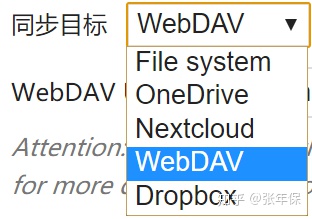
电脑使用Typora作为Joplin的第三方编辑器,Ctrl+E启用
设置Typora自动上传本地图片到图床
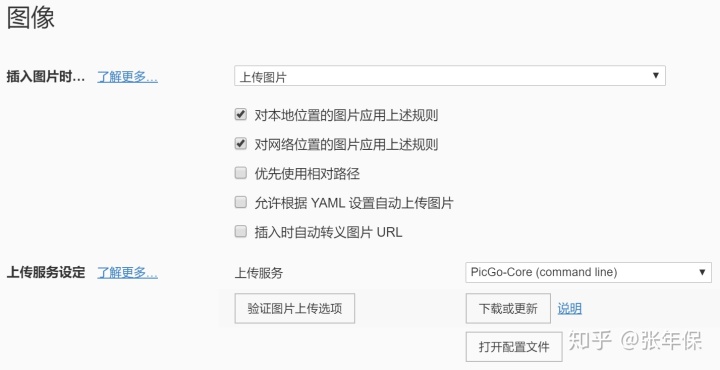
使用的是Picgo控制台程序,代码如下:
{
"picBed": {
"uploader": "aliyun",
"aliyun": {
"accessKeyId": "LTAI4G21V9隐藏chjR8gDE",
"accessKeySecret": "klW1aOyNc3faw隐藏A3QBwwJ",
"bucket": "znb-img", // 存储空间名
"area": "oss-cn-shanghai", // 存储区域代号
"path": "img/", // 自定义存储路径
"customUrl": "", // 自定义域名,注意要加 http://或者 https://
"options": "" // 针对图片的一些后缀处理参数 PicGo 2.2.0+ PicGo-Core 1.4.0+
}
},
"picgoPlugins": {}
}上述代码中使用的图床是在阿里云OSS对象云存储中搭建的图床,12元/年,长期续费终身使用
无损备份于印象笔记或OneNote等程序,便于利用平台进行搜索
数据最终格式选择Markdown,详见格式转换指南,Typora默认带有Pandoc程序转换格式,无需特地安装
笔记内容
过期、过时又不想删掉的笔记名称末加标记——[X] 禁用附件,因为附件需要在代码前加!强制转换才会以图片的形式被导入到印象笔记
笔记本
不用笔记本管理笔记
新建笔记时,无法控制笔记所在的默认笔记本位置,如果不注意移动笔记到想放的笔记本的话,会不慎放错位置。希望可以设置默认笔记本
标签
根标签:次级标签
年:2020 2019 2018
人:中学、大学、医院、亲友
Utopia:人造语言、政治
医:科室名称、病历书写、鉴别诊断、业务
作家:诗、散文
快捷方式 用标签替代快捷方式功能
以标签为主
一个笔记只有一个标签。
标签=笔记本,随时任意转换。
因为标签不能按层级展示,是个问题,每个标签均包含根标签的名称,如“作家 诗”“年 2019”
待办事项列表总笔记会显示在最前面,不需要一个笔记本
标签不怕多,越多越好,为了常用标签容易找到,可以在标签前面加数字,就会被排序到前面
因为软件无快捷方式功能,用“快捷方式”标签作为快捷方式的功能
同步
同步至NAS sync joplin
勾选自动下载附件可以提升同步速度,没用到的图片会暂不下载,等联网了再下载 webdav同步方式是解决笔记问题的最终方案,自主,安全,免费,多种网盘可选用
同步慢,局域网环境同步也不快,因为同步过程本质是md文档加入数据库,映射本地file system绝对路径同步一样不是秒同步,因为软件靠缓存工作,同步文件夹的只是备份包裹文件
同步文件夹里面的文件是不能动,动了也没用
一端修改到同步另一端,需要数分钟时间完成
没全部同步,就不显示文件列表
调整为最大并发链接数可能会改善同步
webdav的同步路径设置终末文件夹一定要叫joplin,不能取别的名称
终端同时编辑笔记,出现冲突其中一个版本会保存在“冲突”笔记本中 图片下载设置:总是(任何情况都把文件下载好),自动(打开笔记的时候才下载图片、推荐)、手动(需要手动点击图片才能看到图片)
坚果云理论在速度和稳定性都更好,但是有同步文件的总数限制。10万个文件。实际使用发现同步报错,因为软件在短时间内请示极多次数据,特别是导入新笔记时,短时间请示近2万个文件上传任务,怪不得报错,这影响使用!
剪藏
Typora√剪藏,处于联网状态下能自动上传图片到图床不存在任何问题,但在不联网的电脑,就需要设置图片保存到相对md文件的位置,否则可能会丢失图片,因为图片可能还在原来的绝对位置中没被复制到Typora 用evernote收藏文章后择期导出到J 此方案要求电脑能联网登陆evernote!X chrome J插件。joplin启动剪藏服务。再安装google chrome插件。因为墙的问题。可本地安装ralofnhikmmkdbbbgpnglcpdollgjjfek-1.0.19-Crx4Chrome.com.crx插件(启用chrome开发者模式,加载改后缀后解压缩的插件)。剪藏效果好。但是谷歌浏览器反复提示请关掉开发者模式。剪藏网页,图片是真实保存的,X 剪藏本地htm文件,图片路径仍是本地缓存的路径,X
编辑—安卓
安卓不能点哪里编辑哪里,移动光标有时很困难,百度输入输入法移动光标的功能有回到顶端的按键。拖动光标走动能最快速移动光标。拖动笔记页慢,但没有跳动感。
滚动页面不方便,没有滚动惯性,不能甩很长距离
键盘高度调节到最低,拖动空间变大,光标定位更容易
删除文件:可以点选几个笔记后一起删除
安卓编辑器没有任何格式功能
安卓beta编辑器同时显示两个画面,画面太小根本没法用
安卓百度输入法设置快速输入语法标记
编辑—Code View
能不用就不用,用Typora
表格在源代码状态下编辑是极其痛苦的,图片代码也很长很乱,影响视觉快感
——号被识别为短横的长度,光标看起来在真实位置的左边一格,所以删除内容应该用delete而不要用backspace以免删错东西,此bug在换行之后会消失
在windows版中可以用可见及所得的WYSIWYG编辑器编辑,但提示评估版本的编辑器可能导致丢失数据,请不要用来写重要笔记
列表后按回车可以自动产生列表的下一项
其它端用星号标记创建的列表会被自动转换成短线标记,所以用短线做列表符
对于表格类的数据,移动端编辑操作md源码显得非常不直观,甚至无法接受,表格通常是markdown里面最繁琐的部分
编辑 WYSIWYG editor
能不用就不用,用Typora
有时会丢失数据!
取消掉Code View时就会出现此编辑器 把富文本格式复制到J时,复制到WYSIWYG才能保留格式 从任何地方复制图文混排笔记,查看代码发现,只有文字被复制,图片则以链接形式被复制,会丢失图片,在别的设备无法显示图片。除非只复制一张图片。
Typora
桌面版用Typora编辑,建议用ctrl+E打开。如果用右键打开,会发现第二次使用时点右键“在外部编辑器中打开”不见了 支持任意第三方编辑器,但是用第三方编辑器打开后未必在修改后保存成功,建议编辑好再粘贴回来,一般情况下不要用第三方编辑器
如果转换成本地链接,完成后需要导入到joplin。而且想要成功转换链接,粘贴内容前要先保存md文件,否则软件无法判断转换的图片该复制到何处。
设置Typora时编辑配置文件加代码可能会提示错误,错误的内容是要求装visual studio,别理它,随便找一个.json文件,设置为默认都用TXT打开后就能用TXT打该那个配置文件了,visual studio code也可以
Markdown
用最简单的md语法,主要是"标题2",不用列表
链接
右链复制markdown链接,粘贴,就会产生一个指向页面的链接。
导出笔记后重新导入,有可能会链接不变,因为它是按照HASH计算的,但是如果已现存有一样的笔记,则会重新计算出一个HASH值,地址就变了。并不是绝对稳的链接。
看来不管什么软件,互链都是无法实现的,只有文件名是有用的。找文件时输入文件名搜索。
导出
J有更大的不稳定风险,应该更频繁地备份数据。并查验备份数据的总量
导出为PDF、MD、htm都是导出纯粹的笔记,不包含目录、标签、角注、页码等多余信息
Joplin导出为htm,印象笔记—工具—导入文件夹,为完美数据移植方式,导入时选取htm所在文件夹即可,其会自动引入相对路径下的所需图片等文件
导出为htm和导出为htm目录是同一样东西,多个笔记右键不会出现前者。后者是放在目录下的意思。
保存为Md、htm格式时,md、htm文件是纯文本文件,附带一个.resource文件存放.md、htm需要引用的图片
附件导出时会被保存在.resouce,但是印象笔记导入时不会加载附件,需要注意!但如果在代码中将附件按照图片的格式进行引用,印象笔记就会识别附件并加载,做到附件不丢失。代码的改变——加!感叹号。所以一切附件都以图片的形式写代码引用即可
基于缓存的图片只要能正常显示,导出pdf就不会丢失。导出其他格式,都会丢失
导出笔记不会携带标签,这很好
临时导出笔记用来阅读,PDF格式最完美、不丢失任何格式
导入
从onenote导入笔记推荐转入Evernote后再以enex导入
从Evernote导入笔记,导出为enex后导入
因为印象笔记的真实格式是html,如按html导入,会显示html代码,标记很多X,建议损失一些格式导入为印象笔记markdown√
分享
需要nextcloud服务。创建nextcloud需要在群晖docker安装nextcloud。
分享效果并不好,放弃
U盘版J
用于偶尔使用连网的电脑时
U盘版可设置同步 只能运行一个实例,U盘版和安装版不能同时运行
纯文本部分会以数据库的方式加载入database.sqlite文件中而非".md"文件
附件、图片等以缓存的形式加载在同一目录下resources文件夹中
办公室笔记(备注:我的工作电脑是不能连互联网的)
带有图片的笔记图片无法处理 用word附件形式附件保存是好的方法 不推荐印象笔记保存,因为印象笔记安装时要强制联网登陆帐号一次 如用typora保存为单个md文件+resouces,需要导入joplin同步
- 同步至NAS-home的:家用台式电脑、笔记本电脑、手机。个人工作电脑:使用导出的jex包
- webdav同步方式可能是解决笔记问题的最终方案,自主,安全,免费,多种网盘适配
- 同步缓慢,局域网环境同步也不快
- 同步文件夹里面的文件是不能动,动了也没用
- 映射本地file system绝对路径同步一样不是秒同步,因为软件靠缓存工作,同步文件夹的只是备份包裹文件
- 一端修改到同步另一端,需要数分钟时间完成
- 没全部同步,就不显示文件列表
- 调整为最大并发链接数可能会改善同步
- webdav的同步路径设置终末文件夹一定要叫joplin,不能取别的名称
- 同步路径不能有中
- 终端同时编辑笔记,出现冲突其中一个版本会保存在“冲突”笔记本中
- 勾选手动下载附件可以提升同步速度
剪藏
- 用J WYSIWYG editor直接收藏文章,当遇到个别图片时专门复制单个图片以免图片仅有链接被保存(主要)
- 用evernote收藏文章后择期导出到J 备选)
- chrome J插件。先在joplin启动服务,再安装alofnhikmmkdbbbgpnglcpdollgjjfek-1.0.19-Crx4Chrome.com.crx插件(启用chrome开发者模式,加载改后缀后解压缩的插件)。剪藏效果好。但是谷歌浏览器反复提示请关掉开发者模式。剪藏网页,图片是真实保存的,√ 剪藏本地htm文件,图片路径仍是本地缓存的路径,X
- 实在不行就先保存为word吧
编辑—安卓端
- 安卓不能点哪里编辑哪里,移动光标有时很困难,百度输入输入法移动光标的功能有回到顶端的按键。拖动光标走动能最快速移动光标。拖动笔记页慢,但没有跳动感。
- 滚动页面不方便,没有滚动惯性,不能甩很长距离
- 键盘高度调节到最低,拖动空间变大,光标定位更容易
- 删除文件:可以点选几个笔记后一起删除
- 安卓编辑器没有任何格式功能
- 安卓beta编辑器同时显示两个画面,画面太小根本没法用
编辑—Code View
- 源代码编辑是最佳方式
- ——号被识别为短横的长度,光标看起来在真实位置的左边一格
- 在windows版中可以用可见及所得的WYSIWYG编辑器编辑,但提示评估版本的编辑器可能导致丢失数据,请不要用来写重要笔记
- 列表后按回车可以自动产生列表的下一项
- 其它端用星号标记创建的列表会被自动转换成短线标记,所以用短线做列表符
- 对于表格类的数据,移动端编辑操作md源码显得非常不直观,甚至无法接受,表格通常是markdown里面最繁琐的部分
编辑— WYSIWYG editor
- 有时会丢失数据
- 把富文本格式复制到J时,复制到WYSIWYG才能保留格式
- 取消掉Code View时就会出现此编辑器,所以不要关闭Code View
- 从任何地方复制图文混排笔记,查看代码发现,只有文字被复制,图片则以链接形式被复制,会丢失图片,在别的设备无法显示图片。除非只复制一张图片。为此需要使用evernote
Typora协同编辑
- 桌面版用Typora编辑,建议用ctrl+E打开。如果用右键打开,会发现第二次使用时点右键“在外部编辑器中打开”不见了
- 支持任意第三方编辑器,但是用第三方编辑器打开后未必在修改后保存成功,建议编辑好再粘贴回来,一般情况下不要用第三方编辑器
链接
右链复制markdown链接,粘贴,就会产生一个指向页面的链接。
导出笔记后重新导入,有可能会链接不变,因为它是按照HASH计算的,但是如果已现存有一样的笔记,则会重新计算出一个HASH值,地址就变了。并不是稳的链接。
看来只有文件名是有用的。找文件时输入文件名搜索。
导出
- J有更大的不稳定风险,应该更频繁地备份数据。并查验备份数据的总量
- 导出为PDF、MD、htm都是导出纯粹的笔记,不包含目录、标签、角注、页码等多余信息
- Joplin导出为htm,印象笔记—工具—导入文件夹,为完美数据移植方式,导入时选取htm所在文件夹即可,其会自动引入相对路径下的所需图片等文件
- 导出为htm和导出为htm目录是同一样东西,多个笔记右键不会出现前者。后者是放在目录下的意思。
- 保存为Md、htm格式时,md、htm文件是纯文本文件,附带一个.resource文件存放.md、htm需要引用的图片
- 附件导出时会被保存在.resouce,但是印象笔记导入时不会加载附件,需要注意!但如果在代码中将附件按照图片的格式进行引用,印象笔记就会识别附件并加载,做到附件不丢失。代码的改变——加!感叹号。所以一切附件都以图片的形式写代码引用即可
- 基于缓存的图片只要能正常显示,导出pdf就不会丢失。导出其他格式,都会丢失
- 导出笔记不会携带标签,这很好
导入
- onenote—>evernote—>joplin
- 导入印象笔记html,编辑的时候会显示html代码,标记很多X,必须导入为印象笔记markdown√
分享
分享功能需要nextcloud服务。 要创建nextcloud需要在群晖docker安装nextcloud。
分享效果并不好,没人用,偶然分享不是导出为文件分享效果好。放弃。
U盘版J
- 只能运行一个实例,U盘版和安装版不能同时运行
- U盘版可设置同步
- 纯文本部分会以数据库的方式加载入到“database.sqlite”文件中而非“.md”
- 附件、图片等以缓存的形式加载在同一目录下resources文件夹中






 本文介绍了作者使用Joplin笔记应用与WebDAV进行同步的体验,包括同步服务器的选择、编辑器Typora的设置、图片上传、标签管理以及同步速度优化。此外,还提到了在不同设备上编辑笔记的注意事项,如安卓端的不便与解决方案,并分享了导出、导入笔记的方法以及为何选择WebDAV作为最佳同步方案。
本文介绍了作者使用Joplin笔记应用与WebDAV进行同步的体验,包括同步服务器的选择、编辑器Typora的设置、图片上传、标签管理以及同步速度优化。此外,还提到了在不同设备上编辑笔记的注意事项,如安卓端的不便与解决方案,并分享了导出、导入笔记的方法以及为何选择WebDAV作为最佳同步方案。
















 2549
2549

 被折叠的 条评论
为什么被折叠?
被折叠的 条评论
为什么被折叠?








